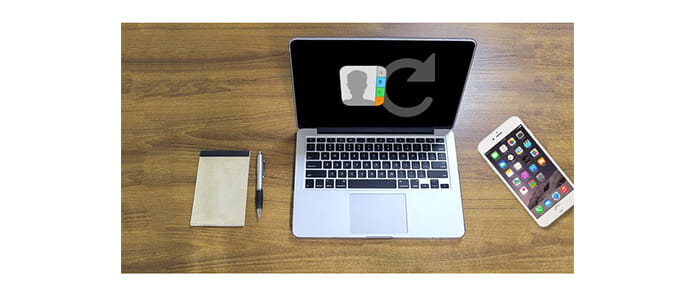
Como restaurar contatos do iPhone no Mac
Ontem atualizei meu iPhone 5 para iOS 17, o que me deixou triste é que todos os contatos do iPhone foram perdidos após a atualização para o sistema iOS mais recente. Eles são muito importantes para mim. Existe alguma maneira de recuperá-los? Por favor ajude!
Excluí acidentalmente todos os contatos do iPhone 5s. Como posso recuperar meus contatos?
A maioria das pessoas pode perder seus contatos do iPhone por vários motivos. Toneladas de razões podem levar você a perder contatos do iPhone, atualização, jailbreak, operação com falha, dispositivo quebrado... Para a maioria das pessoas, os contatos talvez sejam a coisa mais importante no seu iPhone. É literalmente um pesadelo se você perder todos eles.
Felizmente, restaurar contatos no seu iPhone não é tão difícil. Existem alguns métodos para você recuperar contatos do iPhone. Você pode restaurar contatos do iPhone diretamente, restaurar contatos do iPhone a partir do backup do iTunes ou recuperar contatos do iPhone a partir do iCloud. Continue lendo este artigo para saber como recuperar seus contatos!
Você pode restaurar contatos no iPhone a partir do iTunes se tiver um backup do iTunes muito recente.
Passo 1Baixe e execute o iTunes no Mac
Passo 2Conecte seu iPhone ao Mac usando o cabo USB fornecido, aguarde até que seu iPhone seja reconhecido automaticamente (O iTunes não reconhece o iPhone?).
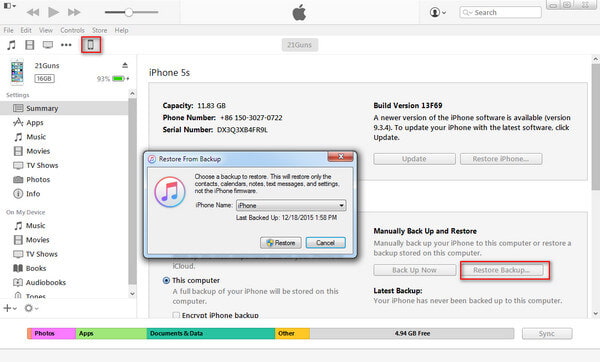
Restaurar contatos excluídos do iPhone via iTunes
Passo 3Toque no iPhone conectado e escolha Restaurar do Backup.
Passo 4O iTunes exibe o nome do seu iPhone, bem como o backup mais recente disponível. Clique Restaurar para obter contatos de volta para o seu iPhone.
Se seus contatos foram sincronizados com o iCloud, você pode entrar no iCloud e recuperar contatos para o iPhone facilmente.
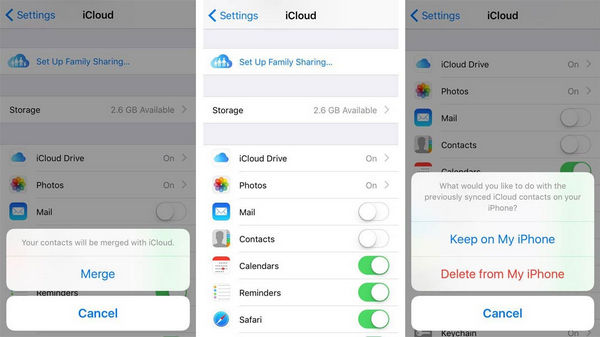
Recupere contatos perdidos para o iPhone a partir do backup do iCloud
Passo 1Acesse Configurações > iCloud no seu iPhone e desative os Contatos.
Passo 2Press Fique no meu iPhone quando as mensagens pop-up aparecerem.
Passo 3Ligue os Contatos e toque em ir, Aguarde um pouco, então você deve restaurar todos os contatos excluídos no iPhone.
O iTunes e o iCloud oferecem métodos fáceis para recuperar contatos perdidos/excluídos no iPhone. Mas isso requer que você faça backup dos contatos do iPhone antes da exclusão, se você tiver alguns novos contatos que não foram colocados no backup de contatos, provavelmente perderá o arquivo para sempre. Além disso, a restauração do backup limparia seus dados atuais. Na verdade, os contatos perdidos ou excluídos do iPhone podem ser restaurados por um programa de terceiros, que não é restrito ao backup e pode restaurar apenas os contatos do iPhone. Se você está procurando uma ferramenta confiável para recuperar contatos do iPhone, recomendamos Aiseesoft Recuperação de Dados do Mac iPhone, o software de recuperação de dados do iPhone que permite recuperar arquivos diferentes, como contatos, fotos, vídeos e notas, etc. do iPhone, iPad e iPod. Ele fornece três modos de recuperação de dados - Recuperar dados do dispositivo iOS, Recuperar dados do arquivo de backup do iTunes e Recuperar do arquivo de backup do iCloud. A seguir está o guia Passo a Passo específico sobre como restaurar contatos do iPhone diretamente.
Passo 1Baixar Mac Fonelab
Baixe, instale e execute este software de restauração de contatos do iPhone no Mac.
Passo 2Escanear contatos no iPhone
Conecte seu iPhone ao Mac, selecione Recuperar do dispositivo iOS modo e clique no botão Iniciar para iniciar a digitalização.
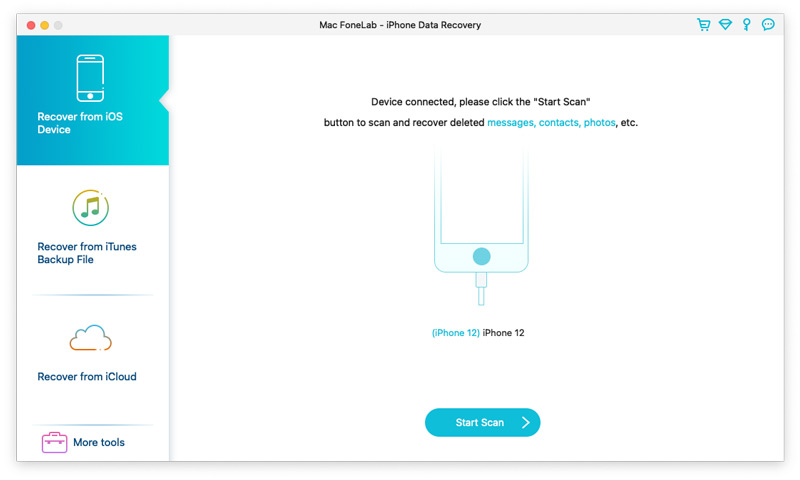
Como restaurar contatos no iPhone sem backup
Passo 3Recuperar contatos do iPhone
Após a digitalização, todos os dados encontrados serão exibidos em categorias. Você tem permissão para visualizar cada arquivo. Selecione e marque os contatos que deseja recuperar. Então clique Recuperar botão para recuperar contatos do iPhone diretamente.
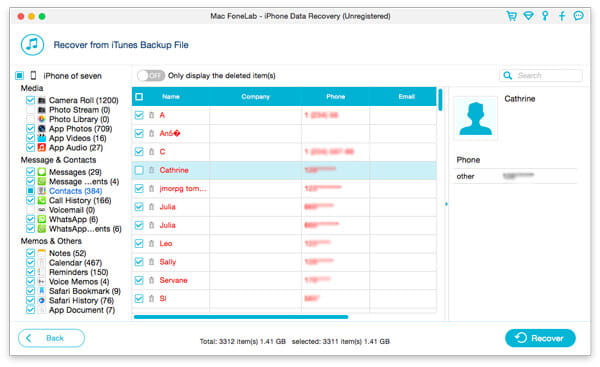
Como restaurar contatos no iPhone sem backup
Para usar este software para recuperar contatos do backup do iTunes, você pode pular para recuperar contatos do iTunes para torná-lo.
Ainda assim, se você fez backup do iPhone para o iCloud, este programa também permite que você restaurar contatos do iCloud para torná-lo.

